Kram
super posteador

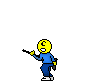
 Cantidad de envíos : 108
Cantidad de envíos : 108
Edad : 34
Localización : España
Humor : 110% De humor -10 Tristeza =B
Orientacion : ![[Tutorial] Como crear un servidor dedicado en CS 310](https://i.servimg.com/u/f61/13/31/25/54/310.png)
Fecha de inscripción : 27/12/2008
![[Tutorial] Como crear un servidor dedicado en CS Vide](https://2img.net/i/fa/vide.gif)
|
 Tema: [Tutorial] Como crear un servidor dedicado en CS Tema: [Tutorial] Como crear un servidor dedicado en CS ![[Tutorial] Como crear un servidor dedicado en CS Icon_minitime](https://2img.net/i/fa/icon_minitime.gif) Dom Dic 28, 2008 8:56 pm Dom Dic 28, 2008 8:56 pm |
|
|
Lo que les expongo a continuación es una guía sencilla para no hacer tan densa la lectura y comprensión de la mísma.
![[Tutorial] Como crear un servidor dedicado en CS Line4](https://2img.net/h/img7.exs.cx/img7/5572/line4.jpg)
Levantar un servidor dedicado es relativamente fácil si se tienen en cuenta los siguientes puntos:
- Tener una conexión con un upstream de 128kb (como mínimo)
- Disponer de una razonable cantidad de memoria RAM (256 como mínimo)
- Tener el sistema despejado en el momento de levantar el server.
![[Tutorial] Como crear un servidor dedicado en CS Line4](https://2img.net/h/img7.exs.cx/img7/5572/line4.jpg)
Lo primero que tienen que hacer es buscar el programa que les va a permitir crear y administrar el server, este es: HLDS.EXE (Half-Life Dedicated Server). Este programa lo tienen en la carpeta donde hayan instalado el CS, generalmente es:
C:\Archivos de programa\Valve\Counter-Strike 1.6
Obviamente ustedes pueden tener el juego en otra carpeta.
Dentro de la carpeta principal del CS, van a encontrarse con el hlds.exe, simplemente creen un acceso directo al escritorio. Click derecho en el ícono > Enviar a: > Escritorio (crear acceso directo)
Ahora les queda editar el acceso directo con estos paramentros:
-nomaster -heapsize xxxxxx +ip xxx.xxx.xxx.xxx +sv_lan 1 +exec server.cfg
Les especifico que es cada cosa:
-nomaster: es para deshabilitar la autenticación del servidor en Valve
-heapsize xxxxxx: es para asignarle RAM al server (se mide en kilobytes), en lo posible coloquen la mitad del total que tienen en el sistema, por ejemplo: si tienen 256Mb, asignenle 128 al server = heapsize 128000 (kb)
+ip xxx.xxx.xxx.xxx: esto es fundamental, el 90% de las conexiones de Internet usan, como medida de seguridad, una IP dinámica, en este apartado ustedes tienen que colocar la IP que se les asigna cada vez que se conectan a Internet, por ejemplo: +ip 201.247.91.154.
NOTA: Para saber que IP tienen, van a Incio > Ejecutar, ahí escriben cmd, en la ventana (al estilo DOS) que se les abre, escriben: ipconfig y le dán Enter, van a observar un cuadro como este:
![[Tutorial] Como crear un servidor dedicado en CS Dosconfig](https://2img.net/h/img7.exs.cx/img7/8092/dosconfig.jpg)
Como pueden observar en la imágen, en la parte que dice Dirección IP les tiene que aparecer la IP que tienen en ese momento, esa misma dirección ponganla en +ip
+sv_lan 1: evita que los clientes reciban el error del clase (C) al conectarse al server.
+exec server.cfg:
ejecuta la .cfg en donde ustedes cargaron comandos para automatizar el
server en ciertos aspectos, por ejemplo: primero abren el archivo
server.cfg, (dentro de la carpeta principal del CS) y modifican con
parametros como roundtime, timelimit, startmoney, freezetime, etc.
Después al arrancar el server, la .cfg se autoejecuta simplificandoles
el trabajo de modificar parámetros.
Una vez que editaron el acceso directo con lo que les puse más arriba, aplican y listo. Ya pueden arrancar el server desde el acceso directo.
![[Tutorial] Como crear un servidor dedicado en CS Line4](https://2img.net/h/img7.exs.cx/img7/5572/line4.jpg)
Cuando hagan doble click en el acceso directo del hlds, les va a aparecer esto:
![[Tutorial] Como crear un servidor dedicado en CS Serv1](https://2img.net/h/img106.exs.cx/img106/1489/serv1.jpg)
Es, digamos, la pantalla principal, ahí tienen opciones como: el juego
que quieren que el server corra, el nombre del server, el mapa que
tiene que cargar, que tipo de conexión (LAN o Internet) etc. En donde dice UDP Port no modifiquen nada, más abajo tienen la opción de contraseña RCON. La última opción es el VAC (Valve Anti-Cheat), desactivenla para no crear conflictos si tienen el C-D versión servidor corriendo y para que no impida a los clientes conectarse al server.
Una vez que setearon las opciones principales, hacen click en Iniciar servidor.
NOTA: Si editaron el acceso directo del hlds con el parámetro +sv_lan 1, no modifiquen la parte que dice Red, en la 1ra pantalla al iniciar el server (dejenlo en LAN).
- Después de hacer click, van a tener que esperar brevemente a que el server se inicie.
Una vez que cargó se van a encontrar con esta pantalla:
![[Tutorial] Como crear un servidor dedicado en CS Serv2](https://2img.net/h/img97.exs.cx/img97/1678/serv2.jpg)
Ahí pueden configurar los parametros principales: el mapa que está
cargado en ese momento y varias cosas más como la contraseña RCON, la
contraseña de ústedes, etc. Si ven más arriba, van a notar que hay un
monton de “pestañas”. Para empezar vayan a la pestaña Configurar:
![[Tutorial] Como crear un servidor dedicado en CS Serv3](https://2img.net/h/img130.exs.cx/img130/465/serv3.jpg)
Fijense que acá es en donde verdaderamente administran el server y,
según los cambios que hagan ahí, van a surtir efecto automático, es
decir que si pasan el flashlight a 0, los jugadores que esten dentro
del server van a quedar sin linterna (siempre de manera automática).
También tienen otras pestañas como: Estadisticas del servidor, etc. pero no las voy a tratar para no hacer la guía tan densa.
La última pestaña se llama Consola:
![[Tutorial] Como crear un servidor dedicado en CS Serv4](https://2img.net/h/img97.exs.cx/img97/194/serv4.jpg)
Ahí pueden hacer lo mismo que harian en la pestaña Configurar, pero acá
en modo texto. La consola es practica para observar las conversaciones
que hay entre las personas que estan jugando, se sabe que el 90% de las
frases que abundan en una partida son del tipo “ofensivas”, más si se
trata de un server público.
|
|
bxstixn_gb14
mod humor

 Cantidad de envíos : 335
Cantidad de envíos : 335
Edad : 30
Localización : santiago/chile
Empleo /Ocio : futbolista ;)
Humor : xDEE
Orientacion : ![[Tutorial] Como crear un servidor dedicado en CS 510](https://i.servimg.com/u/f61/13/31/25/54/510.png)
Fecha de inscripción : 12/12/2008
![[Tutorial] Como crear un servidor dedicado en CS Vide](https://2img.net/i/fa/vide.gif)
|
 Tema: Re: [Tutorial] Como crear un servidor dedicado en CS Tema: Re: [Tutorial] Como crear un servidor dedicado en CS ![[Tutorial] Como crear un servidor dedicado en CS Icon_minitime](https://2img.net/i/fa/icon_minitime.gif) Miér Ene 07, 2009 1:40 am Miér Ene 07, 2009 1:40 am |
|
|
muy bueno este aporte
esta muy bueno
salu2
|
|
![[Tutorial] Como crear un servidor dedicado en CS Latinread2](https://2img.net/r/ihimizer/img515/6234/latinread2.jpg)




